[유튜브] 다음 팟플레이어로 광고 없이 항상 위에 재생하고 보는 방법

유튜브를 다음 팟플레이어로 재생하면 온전히 동영상에만 집중할 수 있으며, 유튜브 프리미엄이 아닌 유저라고 하면 광고 없이 유튜브를 볼 수 있다는 장점과 다음 팟플레이어의 기능을 이용해 항상 위에 놓고 볼 수 있다는 장점이 있습니다.
(다음 팟플레이어 기능을 이용해 영상 명도, 채도, 사운드(소리) 설정, 영상 캡처, 재생 시 이동 시간 설정 등 다양한 기능을 적용시켜볼 수도 있습니다. 대략적인 것만 포스팅 내에 설명해드리겠습니다.)
제가 알고 있는 유튜브를 다음 팟플레이어로 재생하는 2가지 방법에 대해 알려드리겠습니다.
2022.01.13 - [보조 소프트웨어] - 다음 팟플레이어 광고 제거하는 2가지 방법 - 글로벌/재생 전용 팟플레이어
다음 팟플레이어 광고 제거하는 2가지 방법 - 글로벌/재생 전용 팟플레이어
다음 팟플레이어 광고 제거하는 2가지 방법 - 글로벌/재생 전용 팟플레이어 팟플레이어는 다음카카오에서 제공하는 동영상 /음악 재생 프로그램입니다. 동영상 재생할 때 뜨는 광고가 약 오르
addplus.tistory.com
2021.12.24 - [확장 프로그램] - [유튜브] 동영상 고화질(1080p 이상)로 고정하는 방법 - YOUTUBE
[유튜브] 동영상 고화질(1080p 이상)로 고정하는 방법 - YOUTUBE
[유튜브] 동영상 고화질(1080p 이상)로 고정하는 방법 - YOUTUBE 유튜브(YouTube)를 보다 보면 동영상 화질이 바뀌거나 저화질로 재생되는 경우가 있습니다. (트래픽 증가에 따라 480p 또는 720p로 재생)
addplus.tistory.com
방법 1
1. 다음 팟플레이어 -> 동영상 드래그 -> 동영상 재생
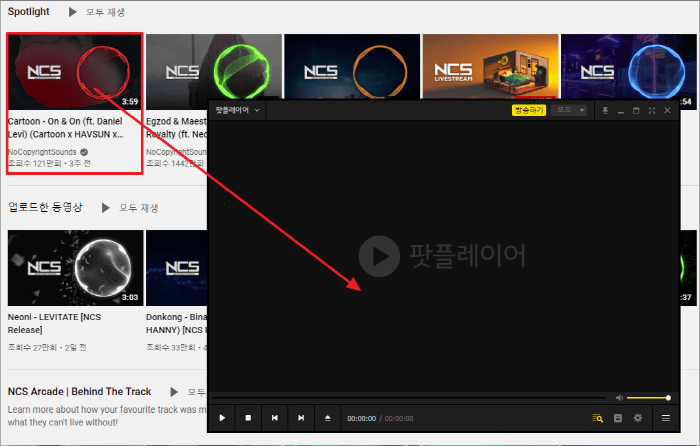
2. 화질 설정
-유튜브 동영상을 원하는 화질로 입맛에 맞게 설정하시면 됩니다.
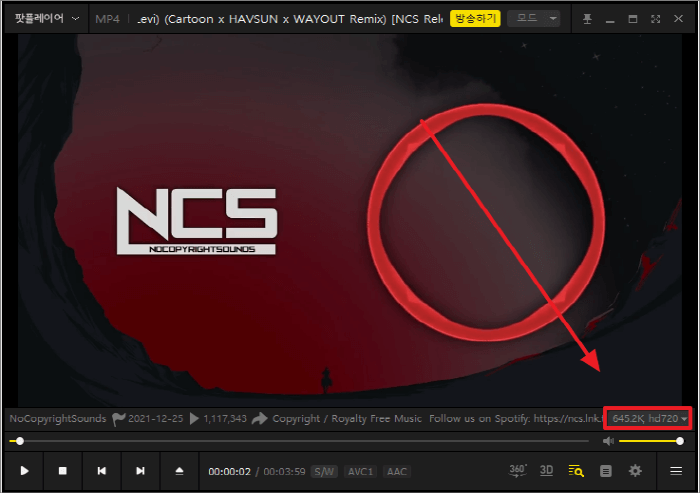
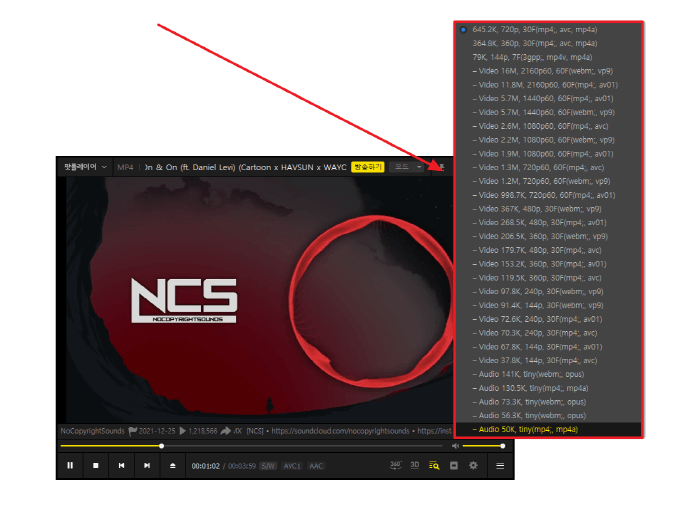
• 다음 팟플레이어 재생 팁
① 환경 설정 -> 기본
- 동영상 재생 시에 다른 창보다 제일 위에 재생되게 끔 설정 가능
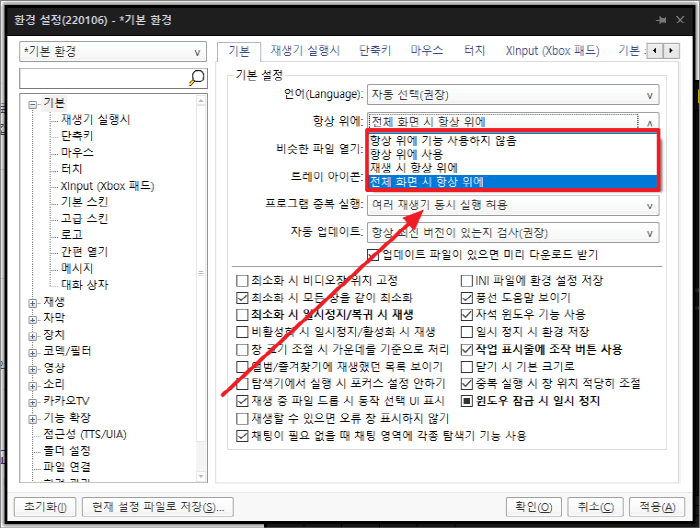
② 환경 설정 -> 재생 -> 이동 시간
- 동영상 이동 시간은 기본 5초이나 10초나 20초 등 다양하게 바꿔서 이동할 수 있습니다.
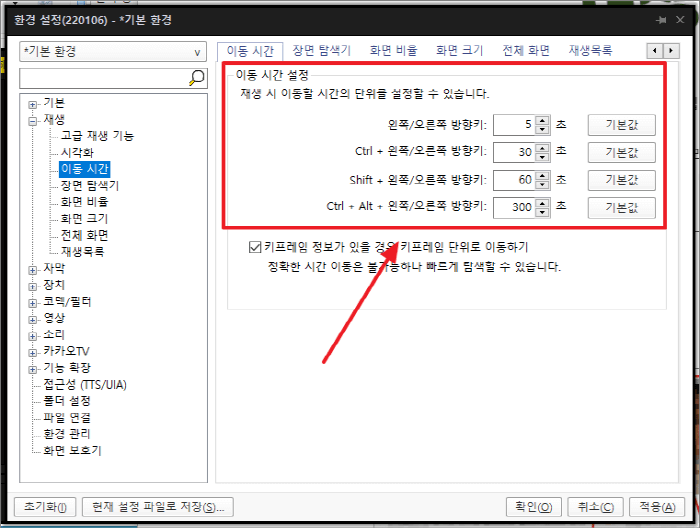
방법 2
1. 유튜브 동영상 재생 -> 공유
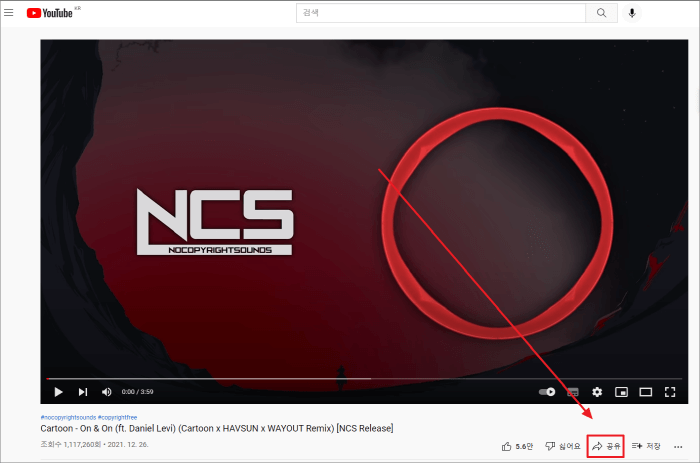
2. 유튜브 URL 복사
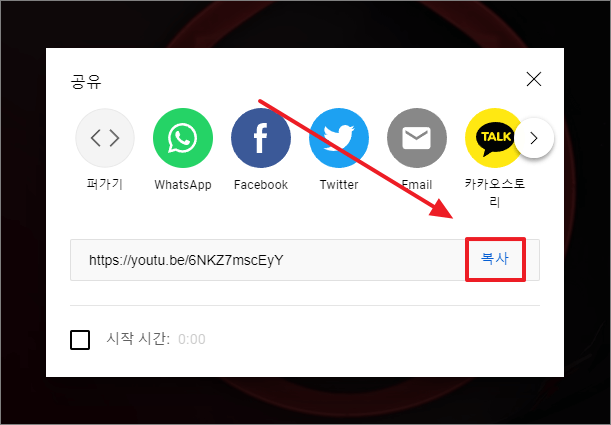
3. 열기 -> 주소 열기
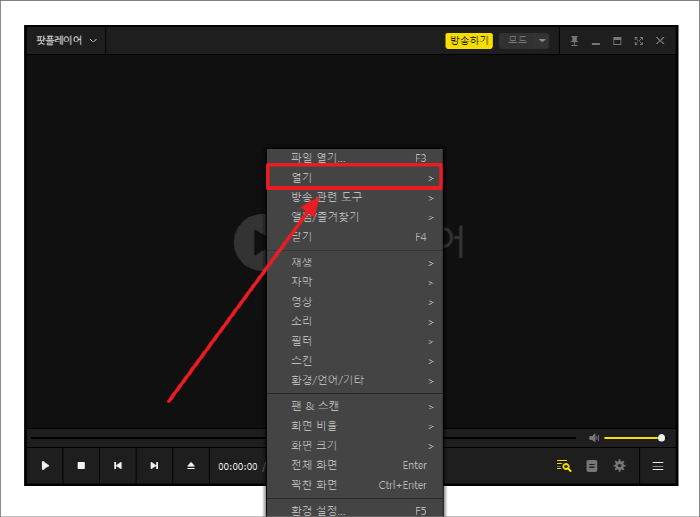
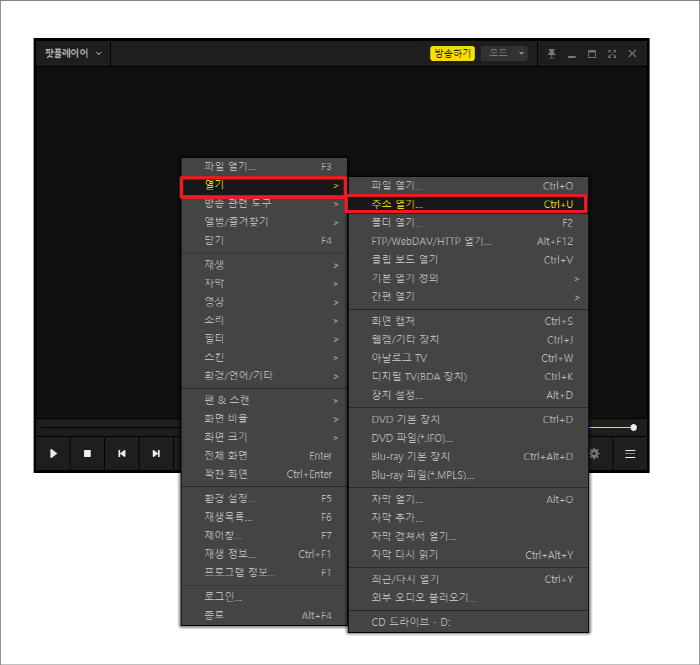
4. 주소 붙여 넣기 -> 확인
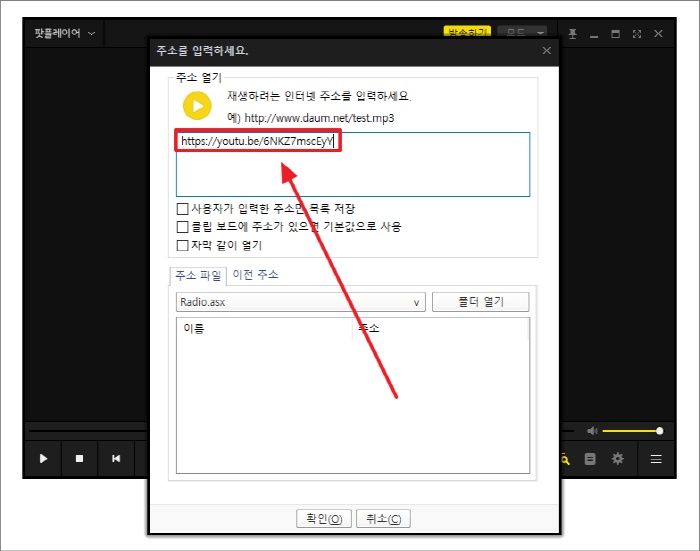
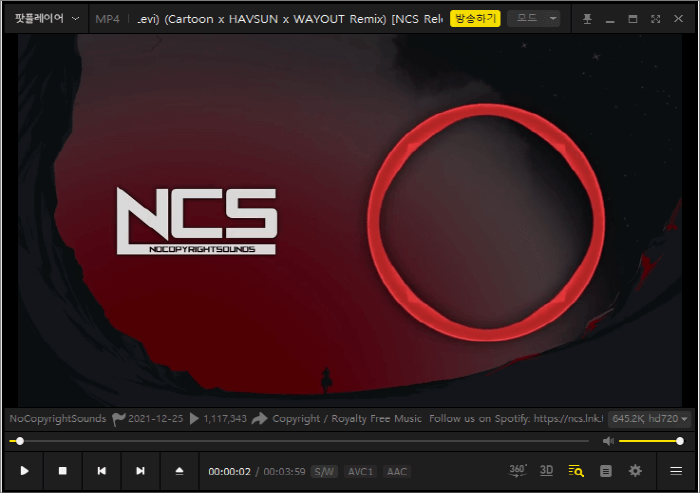
기본적으로 드래그로 유튜브로 재생하는 방법이 편하며, 20분 이상 넘어가는 동영상은 팟플레이어로 보시는 걸 추천합니다.
저에게도 소중한 시간을 내서 작성한 포스팅입니다.
조금이라도 정보가 도움이 되셨다면 공감 부탁드립니다.
공감은 포스팅에 큰 힘이 됩니다.(__)
'유튜브' 카테고리의 다른 글
| [YouTube] 유튜브 어두운 테마(다크 모드) 설정하는 방법 - 모바일 버전 (0) | 2022.04.29 |
|---|---|
| [YouTube] 유튜브 어두운 테마(다크 모드) 설정하는 방법 - PC버전 (0) | 2022.04.26 |
| [YOUTUBE] 유튜브 모바일/PC 무한 재생하는 방법 (0) | 2022.02.17 |
| [YouTube] 사무실에서 유튜브 몰래 보기 - PIP 모드 (0) | 2022.01.18 |
| 유튜브 동영상 크롬에서 버튼 한 번으로 다운로드하는 방법 - SaveFrom (0) | 2021.12.02 |
| [YOUTUBE] 프로그램 설치 없이 유튜브 동영상 다운로드받는 방법 (1) | 2021.09.01 |
| [유튜브] YouTube 제한 모드(사용제한) 설정(해제) 하는 방법 - PC/모바일 (0) | 2021.08.01 |
| [유튜브] 알아두면 편리한 YouTube 단축키 (0) | 2021.06.21 |






